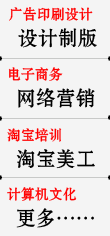义乌市文鼎电脑培训中心 应老师
平时在使用PS的过程当中,大家可能都习惯用F7打开“图层面板”,这样就可以直观、形象对图层进行调整控制。
但是有时处理大图时,图层面板会遮挡图像,操作时不是很方便。所以,学习一下在隐藏面板时如何对图层进行有效管理。
1、新建图层 shift+ctrl+N
2、复制图层 CTRL+J
3、选择图层 在任意工具下按住CTRL将鼠标切换到移动工具,直接单击图像即可选中所在图层(前提是移动工具的选项栏勾选“自动选择图层或组”)
4、图层顺序调整
CTRL+]上移一层 SHIFT+CTRL+]移至顶层
CTRL+[下移一层 SHIFT+CTRL+[移至底层
5、选中上一层或下一层
ALT+[选中下一层
ALT+]选中上一层
6、没有图层面板下的背景层解锁
CTRL+J复制一层,然后按住CTRL并右击选中背景DEL键删除,就相当于是图层解锁。
菜单功能——创建智能对象也可以实现图层解锁,智能对象栅格化则恢复到位图状态。
7、载入图层(即选择象素)
ALT+S,L(载入选区对话框)
8、同时选中个图层
SHIFT+CTRL,并用鼠标右击选中相对应的图层
如果需要同时选中多个连续的图层,可用ALT+SHIFT+[或]实现
9、合并图层 CTRL+E向下合并
SHIFT+CTRL+E合并所有可见层
ALT+SHIFT+CTRL+E盖印(可以将下面所有图层的内容合并到当前层,通常在新建图层后实用该功能)
注:某些功能建议,对PS图层功能已经较为熟悉的人进行演练,有助于对软件操作的理解提升。
|